WPS制作考勤表教程
时间:2025-05-21 作者:游乐小编
如何利用wps制作排班表或考勤表?如果想在wps里创建员工的考勤记录,可以参照下面的详细步骤进行操作,有需求的朋友可以借鉴一下。
1、 启动WPS 2016文档,把默认的纵向A4页面调整为横向模式。

2、 点击“插入”菜单下的“表格”,然后选择“插入表格”,根据需求设定行数与列数。

3、 选定第一列后,点击“表格属性”,打开设置窗口,进入“列”选项卡,设定列宽为2厘米,同样方式设置行高为1.5厘米。

4、 选取左上角的第一个单元格,接着使用“绘制表格”工具,为其添加一条斜线。

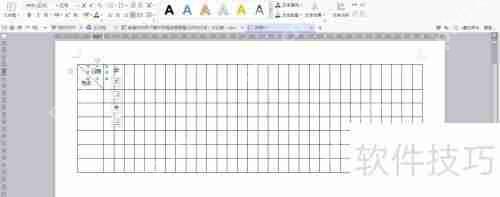
5、 填写日期、员工姓名等相关信息,就能形成一份排班表。

6、 在制作考勤表时,可以在表格中的员工姓名对应行内添加一条或多条水平线,用来区分上午、下午或者晚上的时间段。
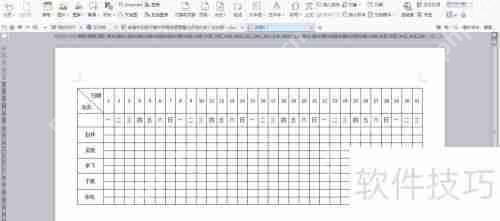

- 椰羊cocogoat成就 工具
- 1.15 MB 时间:03.08
小编推荐:
相关攻略
更多 - vc6.0如何新建工程窗口程序_vc6.0新建工程窗口程序步骤解析 05.23
- 别人发的蓝奏云后缀加在哪 后缀链接添加位置教学 05.23
- b站视频怎么上首页 首页推荐算法及技巧分享 05.23
- 美团月付开通有风险吗 美团月付安全性及风险提示 05.23
- 天眼查怎么查司法案件 法律诉讼记录查询方法 05.23
- b站怎么找up主忘了名字 找回忘记名字的b站up主技巧 05.23
- 卡点视频拍摄软件推荐 05.23
- 抖音星图能做什么?电视剧剪辑怎样做星图任务? 05.23
热门标签
热门推荐
更多 热门文章
更多 -

- 《哈利波特:魔法觉醒》守护神测试方法攻略
-
2022-09-17 13:04
手游攻略
-

- 大话西游手游冰封幻境最强攻略 冰封幻境解析
-
2022-05-08 21:12
手游攻略
-

- 黑人抬棺材专业团队跳舞
-
2022-07-30 08:06
八卦新闻
-

- 口袋妖怪金手指代码大全
-
2021-12-12 12:51
单机攻略
-

- 《巫师3》妓院升级心得
-
2021-12-16 01:00
单机攻略



















